Windows10系统下如何添加库到Home文件夹
Windows 10这次带来了不同的体验。 双击任务栏文件管理器图标时,将打开库文件夹。 但是,Windows 10更改了此方法,并在Windows 10中打开了一个全新的Home文件夹。如果我们不喜欢如何将库添加到Home文件夹中?
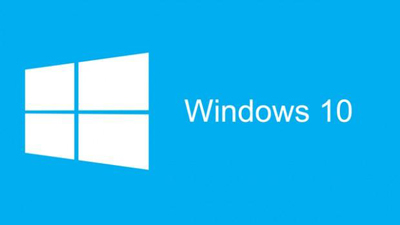
操作方法
1.首先,通过“Windows徽标键+R”或者直接搜索“注册表编辑器”的方式打开注册表编辑器;
2.在注册表编辑器中定位到如下位置,也可以参照我们之前为大家提供的方法,复制相关键值后,双击我们提供的vbs文件来一步定位到该位置(点击此处下载我们制作好的“注册表.vbs”文件,然后复制下面的键值信息,然后双击该vbs文件即可。),
HKEY_LOCAL_MACHINESOFTWAREMicrosoftWindowsCurrentVersionExplorerHomeFolderNameSpace
DelegateFolders
然后,在DelegateFolders项下新建一个子项,名称为“ {031E4825-7B94-4dc3-B131-E946B44C8DD5} ”;
3.之后,再使用同样的方法,将注册表编辑器定位到如下位置,然后在DelegateFolders项下也添加一个新的子项,名称为“{031E4825-7B94-4dc3-B131-E946B44C8DD5}”;
HKEY_LOCAL_MACHINESOFTWAREWow6432NodeMicrosoftWindowsCurrentVersionExplorer
HomeFolderNameSpaceDelegateFolders
4.好了,现在关闭桌面上所有的窗口,然后再重新打开“主页”文件夹,看看我们熟悉的库是不是也添加到里面了;
现在,大家可以通过在相应的库文件夹上点击鼠标右键并选择“属性”,来添加和管理具体内容,以后就可以在库中方便的打开和管理了。
相关文章
- Windows10系统桌面底部空了一行怎么办 11-22
- windows10系统如何查看家庭组密码 11-22
- Windows10系统运行逆战全屏时出现黑屏如何解决 11-20
- Windows10系统无法进入bash如何解决 11-19
- windows10系统如何查询用户组及组中用户? 11-18
- Windows10系统删除微软拼音输入法的技巧 11-17
精品游戏
